- Do ponownego sformatowania kodu źródłowego
- Do czyszczenia danych
- W celu uproszczenia wyjścia wiersza poleceńline
Jeśli mówimy o wiodących białych znakach, są one stosunkowo łatwe do zauważenia, ponieważ znajdują się na początku tekstu. Jednak nie jest łatwo dostrzec końcowe spacje. To samo dotyczy podwójnych spacji, które czasem też trudno zauważyć difficult. Wszystko staje się trudniejsze, gdy trzeba usunąć wszystkie początkowe i końcowe spacje z dokumentu zawierającego tysiące wierszy.
Aby usunąć spacje z dokumentu, możesz użyć różnych narzędzi, takich jak awk, sed, cut i tr. W kilku innych artykułach omówiliśmy użycie awk do usuwania białych znaków. W tym artykule omówimy wykorzystanie sed do usuwania spacji z danych.
Dowiesz się, jak używać sed do:
- Usuń wszystkie białe spacje
- Usuń wiodące spacje
- Usuń końcowe spacje
- Usuń zarówno początkowe, jak i końcowe spacje
- Zamień wiele spacji na pojedyncze spacje
Będziemy uruchamiać polecenia na Ubuntu 20.04 Ogniskowa Fossa. Możesz także uruchomić te same polecenia w innych dystrybucjach Linuksa. Do uruchamiania poleceń użyjemy domyślnej aplikacji Terminal Ubuntu. Aby otworzyć Terminal, użyj skrótu klawiaturowego Ctrl+Alt+T.
Co to jest Sed
Sed (oznacza edytor strumienia) to bardzo potężne i przydatne narzędzie w systemie Linux, które pozwala nam wykonywać podstawowe manipulacje tekstem na strumieniach wejściowych. To nie jest edytor tekstu, ale pomaga manipulować i filtrować tekst. Odbiera strumienie wejściowe i edytuje je zgodnie z instrukcjami użytkownika, a następnie drukuje przekształcony tekst na ekranie.
Dzięki sed możesz:
- Wybierz tekst
- Wyszukaj tekst
- Wstaw tekst
- Zamień tekst
- Usuń tekst
Używanie Sed do usuwania białych znaków
Do usuwania spacji z tekstu użyjemy następującej składni:
s/ REGEXP /zamiennik /flagiGdzie
- s/: jest wyrażenie zastępcze
- REGEXP: jest wyrażeniem regularnym do dopasowania
- zastąpienie: jest ciągiem zastępczym
- flagi: Użyjemy tylko flagi „g”, aby umożliwić globalne podstawianie w każdym wierszu
Wyrażenia regularne
Niektóre z wyrażeń regularnych, których tutaj użyjemy, to:
- ^ dopasowuje początek linii
- $ mecze koniec linii
- + dopasowuje jedno lub więcej wystąpień poprzedzającego znaku
- * dopasowuje zero lub więcej wystąpień poprzedzającego znaku.
W celach demonstracyjnych użyjemy następującego przykładowego pliku o nazwie „testfile”.
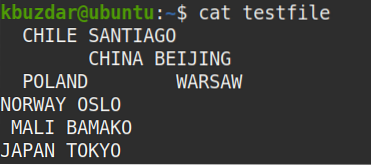
Wyświetl wszystkie spacje w pliku
Aby znaleźć wszystkie spacje w pliku, prześlij wynik polecenia cat do polecenia tr w następujący sposób:
$ plik testowy kota | tr " " "*" | tr "\t" "&"To polecenie zastępuje wszystkie białe znaki w pliku symbolem (*), co ułatwia wykrycie wszystkich białych znaków, niezależnie od tego, czy są one pojedynczymi, wielokrotnymi, wiodącymi lub końcowymi białymi znakami.
Na poniższym zrzucie ekranu widać, że białe spacje zostały zastąpione symbolem *.
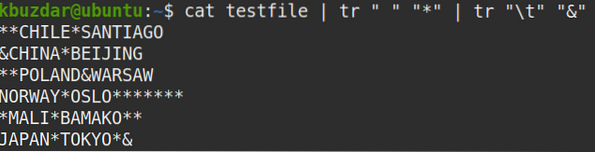
Usuń wszystkie spacje (w tym spacje i tabulatory)
W niektórych przypadkach musisz usunąć wszystkie spacje z danych, i.mi. wiodące, końcowe i spacje między tekstami. Następujące polecenie usunie wszystkie spacje z „pliku testowego”.
$ plik testowy kota | sed -r 's/\s+//g'Uwaga: Sed nie zmienia twoich plików, chyba że zapiszesz wynik do pliku.
Wynik:
Po uruchomieniu powyższego polecenia pojawiły się następujące dane wyjściowe, które pokazują, że wszystkie spacje zostały usunięte z tekstu.
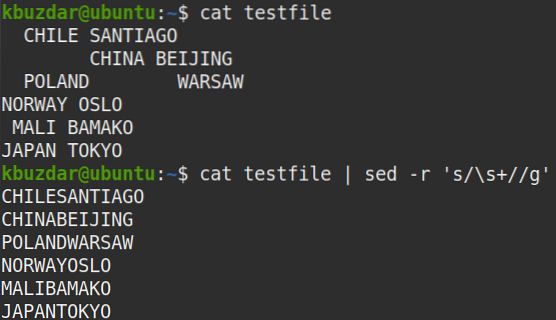
Możesz również użyć następującego polecenia, aby sprawdzić, czy wszystkie spacje zostały usunięte.
$ plik testowy kota | sed -r 's/\s+//g' | tr " " "*" | tr "\t" "&"Z danych wyjściowych widać, że nie ma symbolu (*), co oznacza, że wszystkie spacje zostały usunięte.
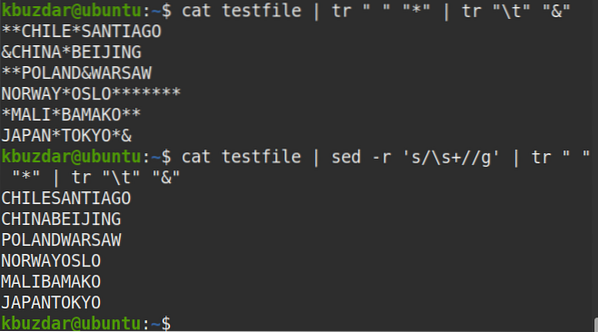
Aby usunąć wszystkie spacje, ale tylko z określonego wiersza (powiedzmy, że wiersz numer 2), możesz użyć następującego polecenia:
$ plik testowy kota | sed -r '2s/\s+//g'Usuń wszystkie wiodące białe znaki (w tym spacje i tabulatory)
Aby usunąć wszystkie białe znaki z początku każdego wiersza (początkowe białe znaki), użyj następującego polecenia:
$ plik testowy kota | sed 's/^[ \t]*//'Wynik:
Następujące dane wyjściowe pojawiły się po uruchomieniu powyższego polecenia, które pokazuje, że wszystkie wiodące spacje zostały usunięte z tekstu.
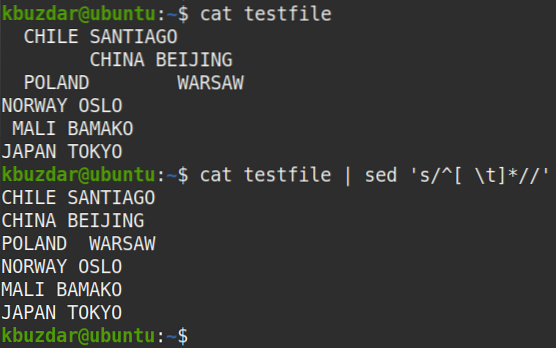
Możesz także użyć następującego polecenia, aby sprawdzić, czy wszystkie wiodące spacje zostały usunięte:
$ plik testowy kota | sed 's/^[ \t]*//' | tr " " "*" | tr "\t" "&"Z danych wyjściowych widać, że na początku linii nie ma symbolu (*), co potwierdza, że wszystkie wiodące spacje zostały usunięte.
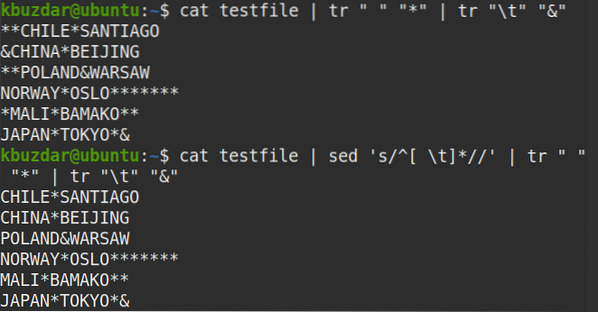
Aby usunąć początkowe spacje tylko z określonego wiersza (powiedzmy, że wiersz numer 2), możesz użyć następującego polecenia:
$ plik testowy kota | sed '2s/^[ \t]*//'Usuń wszystkie końcowe białe znaki (w tym spacje i tabulatory)
Aby usunąć wszystkie spacje z końca każdego wiersza (końcowe spacje), użyj następującego polecenia:
$ plik testowy kota | sed 's/[ \t]*$//'Wynik:
Następujące dane wyjściowe pojawiły się po uruchomieniu powyższego polecenia, które pokazuje, że wszystkie końcowe spacje zostały usunięte z tekstu.
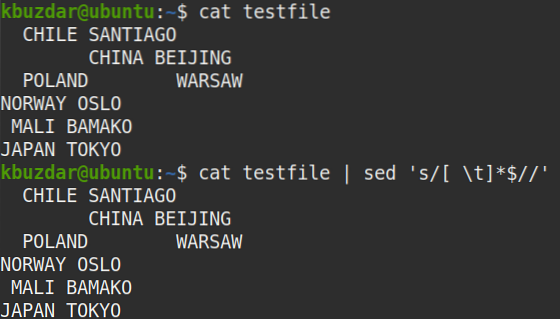
Możesz również użyć następującego polecenia, aby sprawdzić, czy wszystkie końcowe spacje zostały usunięte.
$ plik testowy kota | sed 's/[ \t]*$//' | tr " " "*" | tr "\t" "&"Z danych wyjściowych widać, że na końcu linii nie ma symbolu (*), co potwierdza, że wszystkie końcowe spacje zostały usunięte.
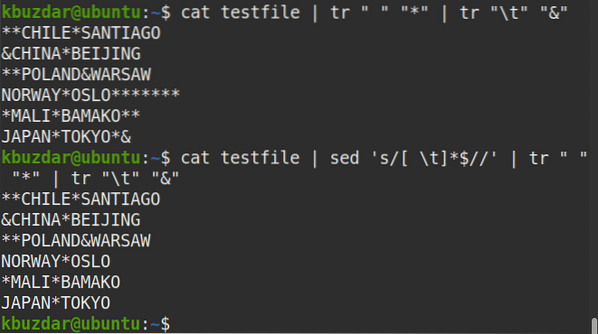
Aby usunąć końcowe spacje tylko z określonego wiersza (powiedzmy, że wiersz numer 2), możesz użyć następującego polecenia:
$ plik testowy kota | sed '2s/[ \t]*$//'Usuń spacje wiodące i końcowe
Aby usunąć wszystkie spacje z początku i końca każdego wiersza (i.mi. zarówno początkowe, jak i końcowe spacje), użyj następującego polecenia:
$ plik testowy kota | sed 's/^[ \t]*//;s/[ \t]*$//'Wynik:
Następujące dane wyjściowe pojawiły się po uruchomieniu powyższego polecenia, co pokazuje, że zarówno początkowe, jak i końcowe spacje zostały usunięte z tekstu.
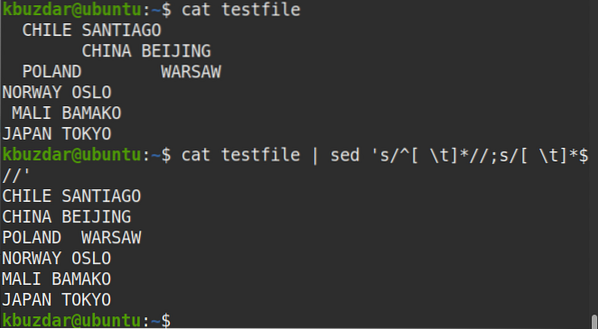
Możesz również użyć następującego polecenia, aby sprawdzić, czy zarówno początkowe, jak i końcowe spacje zostały usunięte.
$ plik testowy kota | sed 's/^[ \t]*//;s/[ \t]*$//' | tr " " "*" | tr "\t" "&"Z danych wyjściowych widać, że na początku lub na końcu linii nie ma symbolu (*), co potwierdza, że wszystkie początkowe i końcowe spacje zostały usunięte.
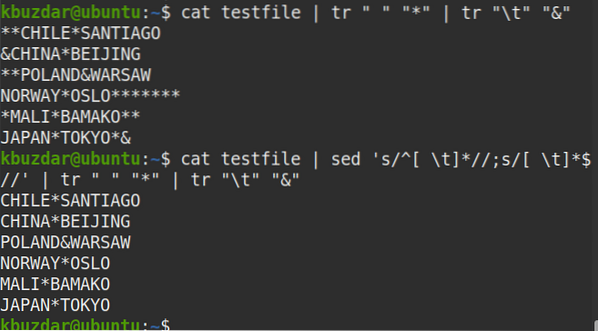
Aby usunąć zarówno początkowe, jak i końcowe spacje tylko z określonego wiersza (powiedzmy, że wiersz numer 2), możesz użyć następującego polecenia:
$ plik testowy kota | sed '2s/^[ \t]*//;2s/[ \t]*$//'Zamień wiele białych znaków na pojedyncze białe znaki
W niektórych przypadkach w pliku znajduje się wiele białych znaków, ale wystarczy tylko jeden biały znak. Możesz to zrobić, zastępując te wiele spacji pojedynczą spacją za pomocą sed.
Następujące polecenie zastąpi wszystkie wielokrotne białe znaki pojedynczym odstępem z każdego wiersza w „pliku testowym”.
$ plik testowy kota | sed 's/[ ]\+/ /g'Wynik:
Następujące dane wyjściowe pojawiły się po uruchomieniu powyższego polecenia, które pokazuje, że wiele białych znaków zostało zastąpionych pojedynczym białym znakiem.
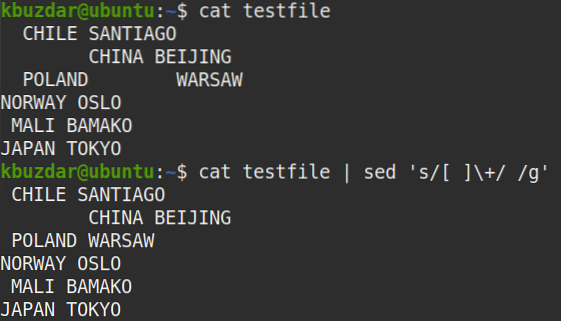
Możesz także użyć następującego polecenia, aby sprawdzić, czy wiele białych znaków jest zastępowanych pojedynczym białym znakiem:
$ plik testowy kota | sed 's/[ ]\+/ /g' | tr " " "*" | tr "\t" "&"Z danych wyjściowych można zobaczyć pojedynczy symbol (*) w każdym miejscu, który weryfikuje, czy wszystkie wystąpienia wielu białych znaków zostały zastąpione pojedynczym białym znakiem.
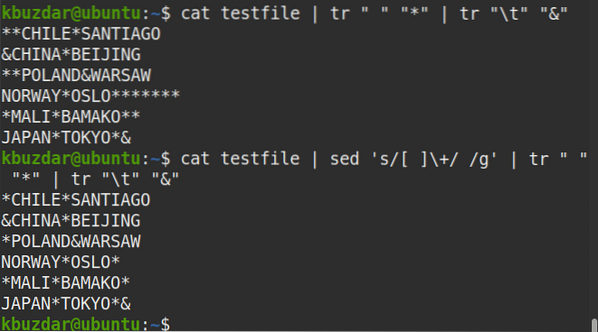
Chodziło więc o usunięcie spacji z danych za pomocą sed. W tym artykule dowiedziałeś się, jak używać sed do usuwania wszystkich białych znaków z danych, usuwania tylko początkowych lub końcowych białych znaków oraz usuwania zarówno początkowych, jak i końcowych białych znaków. Nauczyłeś się również zastępować wiele spacji pojedynczą spacją. Teraz będzie Ci łatwo usuwać spacje z pliku zawierającego setki lub tysiące wierszy.
 Phenquestions
Phenquestions

